朋友们你们是不是有时候想分享点知识或者小技巧,但又觉得写文章太麻烦,拍视频又不会剪辑?别担心今天我就教大家一个简单的方法——使用ppt录制微课!
第一步:准备PPT内容
咱们得先把要讲的内容整理成一个PPT。比如说你想分享一个“如何用手机拍出大片感”的小技巧,那就可以分几个幻灯片,分别介绍拍摄角度、光线运用、后期处理啥的。记得:内容要简洁明了,千万别搞得太复杂。
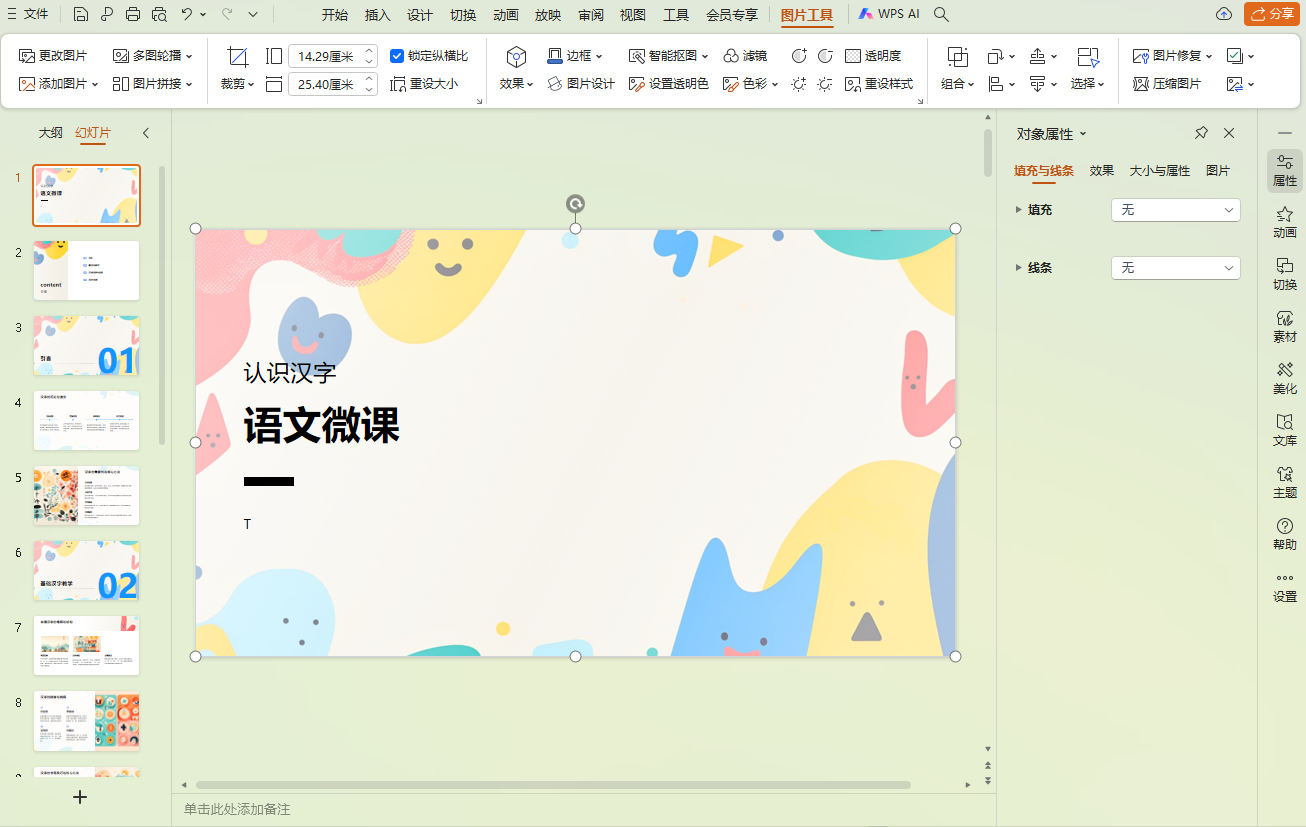
第二步:打开PPT的录制功能
在PPT的顶部菜单栏里,找到“幻灯片放映”或者类似的选项,然后点“录制幻灯片演示”。这时候你就可以选择从头开始录制,或者从当前幻灯片开始。如果你想先试试效果则可以选一个幻灯片先练练手。
第三步:开始录制
点下“开始录制”后会有一个小窗口弹出来,你可以选择是否要录制旁白和激光笔指针啥的。旁白就是咱们讲解的声音啦,激光笔指针可以用来在录制时突出显示重点内容。都设置好之后就可以开始录制啦!
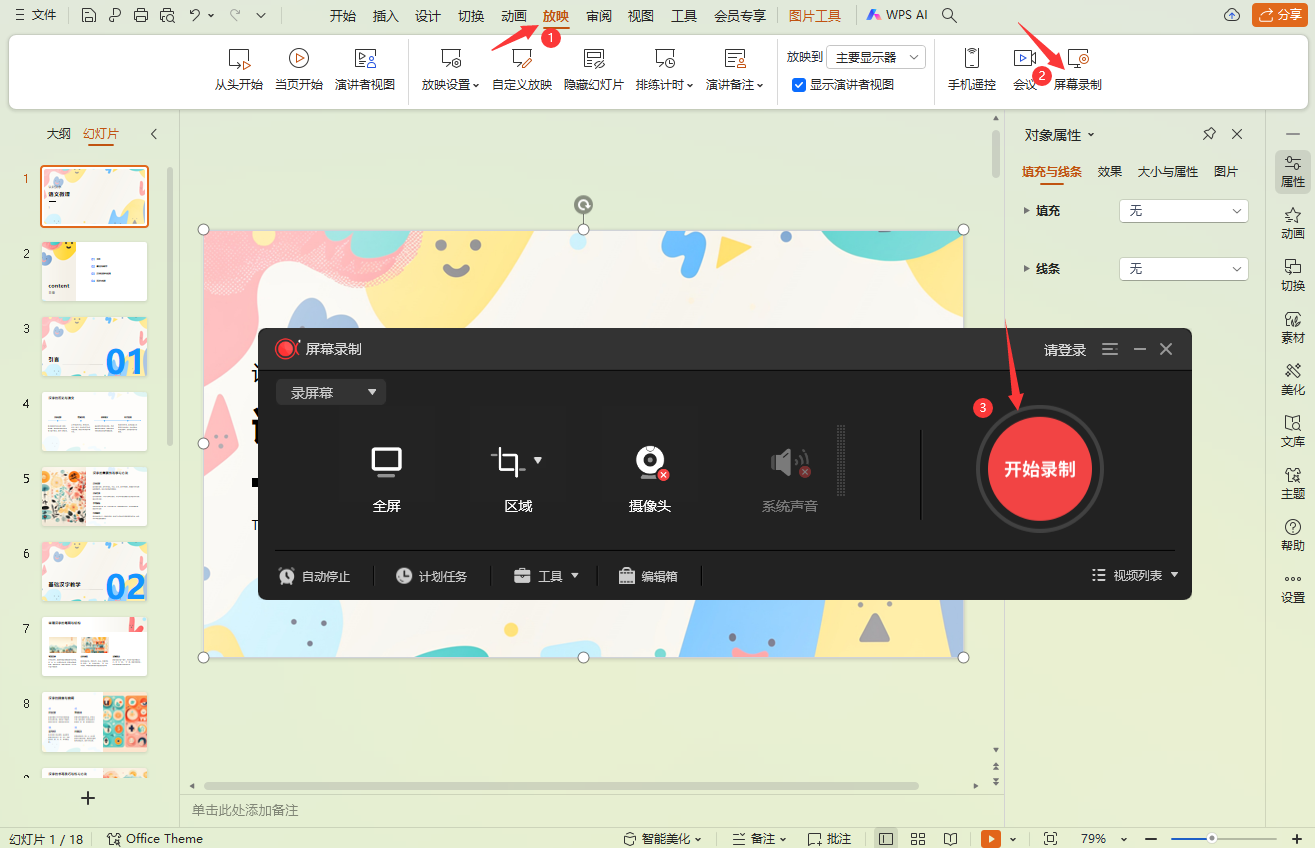
第四步:边录制边讲解
现在你可以像平时放映PPT那样,一边点幻灯片,一边讲解内容。如果讲错了或者不满意可以停下来重新录制。别担心录制过程中可以随时暂停和继续的。
第五步:保存和导出
录制完成后记得保存一下哦!然后你可以把录制的微课导出成视频文件,这样就可以方便地分享给朋友们啦!导出的时候还可以选择视频的分辨率和格式啥的,根据需要进行设置就好。
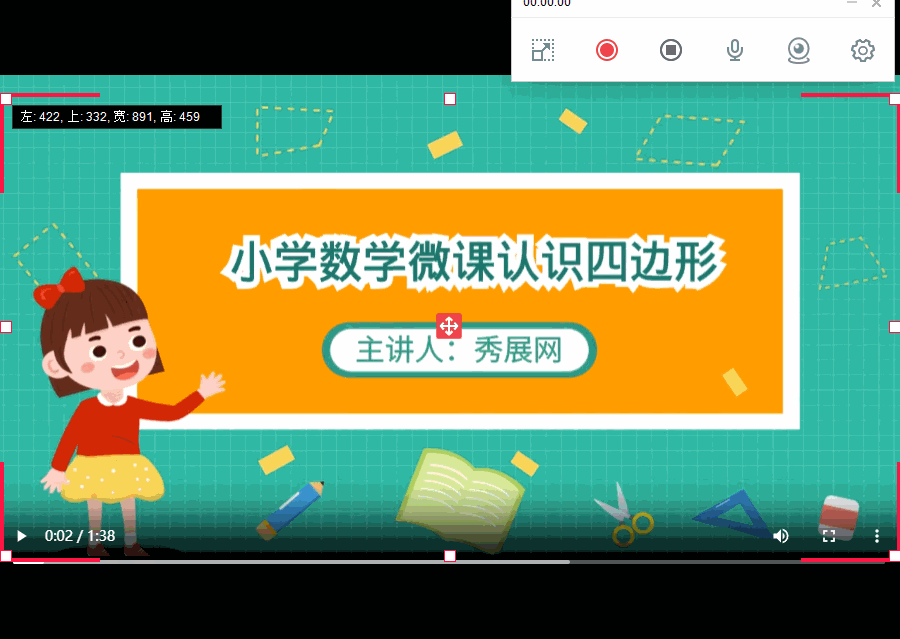
好啦现在你已经知道怎么用PPT录制微课了吧?是不是觉得很简单呢?其实除了PPT自带的录制功能外,还有一些专门的录屏软件可以用来录制微课哦!比如那个“万彩录屏大师”,就挺好用的。它不仅可以录制屏幕,还可以添加字幕、水印啥的,功能更强大一些。如果你对录制效果有更高要求的话,可以试试这个软件哦!